Als Linux-Benutzer werden Sie dazu neigen, immer wieder dieselben Befehle zu verwenden. Dies wirkt sich häufig negativ auf Ihre Produktivität aus. Um sich diese Unannehmlichkeiten zu ersparen, alias Befehl ist praktisch. Ein Alias ist eine benutzerdefinierte Verknüpfung, die einen anderen Befehl darstellt. Es ist ein Shell-Befehl, mit dem Sie Ihren eigenen Befehl basierend auf einem vordefinierten Satz bereits vorhandener Befehle definieren können.
Um dies ins rechte Licht zu rücken, werfen wir einen Blick auf einige Beispiele für Alias-Befehle.
Aktuelle Aliase im System auflisten
Ihr Linux-System wird mit vordefinierten Aliasen geliefert. Führen Sie
aus, um bereits vorhandene Aliase anzuzeigen$ aliasODER
$ alias -pAusgabe
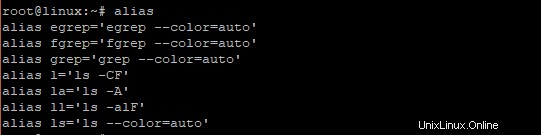
Um zu überprüfen, ob die Aliase tatsächlich funktionieren, nehmen wir ein Beispiel. Wir führen den ls aus Befehl und vergleichen Sie die Ausgabe mit ls --color=auto .
$ lsODER
$ls --color=autoAusgabe

Wie wir der obigen Ausgabe entnehmen können, liefern beide Befehle das gleiche Ergebnis. Ausführen
$ lsist dasselbe wie Ausführen
$ ls --color=autoAliase unter Linux erstellen
Lassen Sie uns nun lernen, wie man Aliase unter Linux erstellt. Der Prozess ist schnell und relativ einfach. Es gibt zwei Arten von Aliasen,
- Temporäre Aliase
- Permanente Aliase
Sehen wir uns beide an
Temporäre Aliase
Um einen Alias zu erstellen, verwenden Sie die unten gezeigte Syntax
$ alias command='command shortcut'
Zum Beispiel werde ich einen Alias erstellen, um den DNS von Google ping 8.8.8.8 -c 4 zu pingen .
$ alias net='ping 8.8.8.8 -c 4'Ausgabe

Um zu bestätigen, dass der Alias läuft
$ netAusgabe
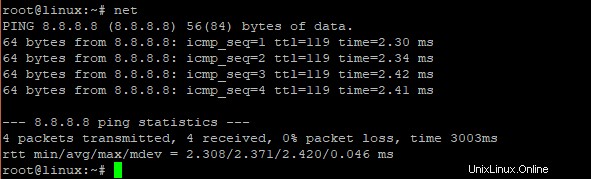
Groß! Der Alias funktioniert. Dies bleibt jedoch nach einem Neustart nicht bestehen. Daher müssen wir diesen Alias permanent machen.
Permanente Aliase
Um den Alias zu erzwingen und dauerhaft zu machen, müssen Sie ihn zu ~/.bashrc hinzufügen Datei
$ vim ~/.bashrcAls nächstes hängen Sie den Alias am Ende der Datei an.
Ausgabe
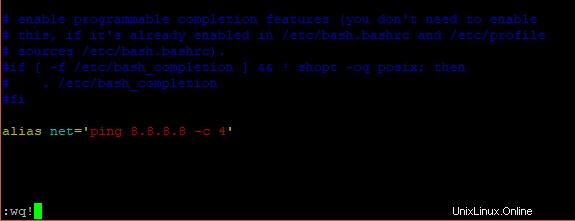
Speichern und beenden Sie den Texteditor. Um zu bestätigen, ob der Alias dauerhaft ist, starten Sie Ihren PC neu
Überprüfen Sie nun die in Ihrem System vorhandenen Aliase
$ aliasSo entfernen Sie einen Alias
Um einen Alias zu entfernen, verwenden Sie die folgende Syntax
$ unalias alias_nameIn unserem Beispiel lautet der Befehl
$ unalias net
Wenn Sie noch einmal mit dem alias prüfen Befehl, wird der Alias nicht in die Liste der Aliase aufgenommen
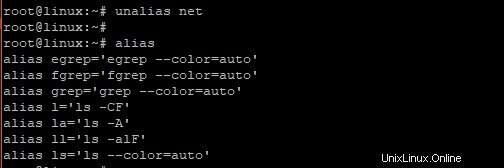
Abschluss
Das war ein kurzes Tutorial zum Alias-Befehl. Ihr Feedback ist uns sehr willkommen.